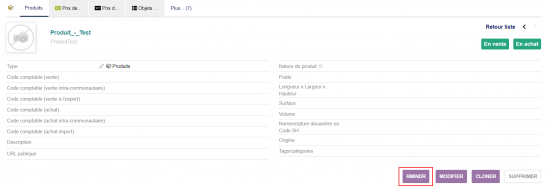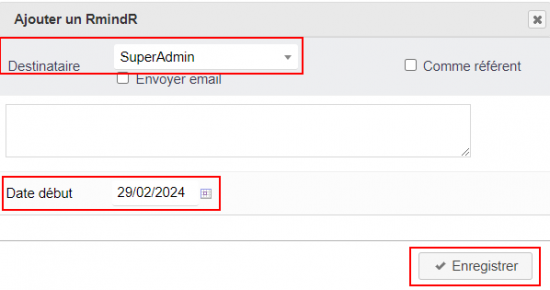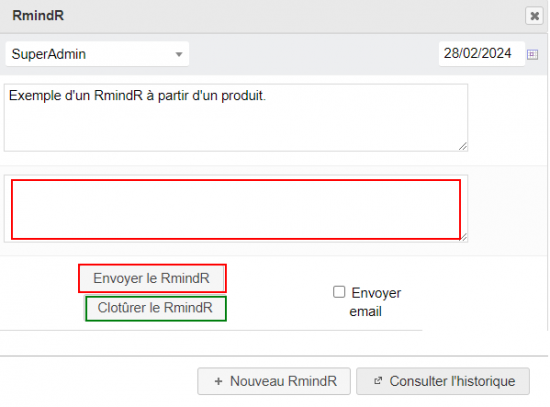« RmindR » : différence entre les versions
Aucun résumé des modifications |
Cette version a été marquée à traduire |
||
| (29 versions intermédiaires par 2 utilisateurs non affichées) | |||
| Ligne 1 : | Ligne 1 : | ||
<languages/> | |||
<translate> | |||
<!--T:1--> | |||
{| class="wikitable" | {| class="wikitable" | ||
|- style="vertical-align:top;" | |- style="vertical-align:top;" | ||
| Ligne 30 : | Ligne 33 : | ||
|Pour activer le module, ouvrez la page de la liste des modules depuis les menus <strong>Accueil > Configuration > Modules/Applications > Patas-Tools > RmindЯ </strong>.<br> | |Pour activer le module, ouvrez la page de la liste des modules depuis les menus <strong>Accueil > Configuration > Modules/Applications > Patas-Tools > RmindЯ </strong>.<br> | ||
|} | |} | ||
=== Configuration === | |||
{| class="wikitable" | |||
|- style="vertical-align:top;" | |||
| [[File:RmindЯ_Config5.png |550px]] | |||
|La configuration du module permet: <br> - D'activer la fonctionnalité d'un utilisateur référent dans les échanges de RmindЯ en activant la fonctionnalité "Activer le monkey-mode";<br> - L'envoi de mail au(x) destinataire(s) "Activer l'envoi d'e-mails", en activant la fonctionnalité "Activer l'envoi d'e-mails". | |||
|} | |||
== En Pratique == | |||
=== Création d'un RmindЯ === | |||
{| class="wikitable" | |||
|- style="vertical-align:top;" | |||
| [[File:RmindЯ_Config6.png |550px]] | |||
|Depuis la fiche d'un élément, cliquez sur le bouton "RmindЯ" pour afficher la fenêtre de création . Après la création d'un RmindЯ, le bouton RmindЯ devient rouge, ce qui indique qu'un RmindЯ est déjà en cours sur cet élément.<br><br> <span style="color:red"><strong>OBS :</strong> Chaque élément ne peut être la source que d'un unique RmindЯ en cours : vous devrez clôturer un premier RmindЯ pour en émettre un deuxième.</span> | |||
|} | |||
{| class="wikitable" | |||
|- style="vertical-align:top;" | |||
| [[File:RmindЯ_Config7.png |550px]] | |||
|Sélectionnez le destinataire dans la liste déroulante, saisissez une date de début et cliquez sur enregistrer.<br><br><span style="color:red"><strong>OBS :</strong><br> - Si aucun destinataire n'est sélectionné, le RmindЯ sera destiné à tous les utilisateurs.<br>- La date de début conditionne la prise en compte du RmindЯ dans le décompte de l'affichage dans la barre de menu par rapport à la date courante.<br>- Un échange de RmindЯ se fait entre son émetteur et son destinataire. Définir un utilisateur comme référent lui permettra de transférer le RmindЯ. Le créateur pourra suivre l'échange et le clôturer, mais pas intervenir</span> | |||
|} | |||
Le RmindЯ enregistré sera compté dans les <span style="color:black"><strong>"RMINDЯ À TRAITER"</strong></span> du tooltip de l'utilisateur destinataire. | |||
=== Réception d'un RmindЯ === | |||
{| class="wikitable" | |||
|- style="vertical-align:top;" | |||
| [[File:RmindЯ_Config8.png |550px]] | |||
|Un RmindЯ reçu modifie l'icône de notification de la barre de menu des utilisateurs destinataire et s'affiche dans la liste du tooltip selon son statuts. | |||
|} | |||
Si l'option d'envoi d'email a été activée dans la configuration du module, le(s) destinataire(s) recevront un e-mail.<br> | |||
OBS: L'envoi d'e-mails par RmindЯ nécessite l'activation et le paramétrage de l'envoi d'e-mails dans Dolibarr. | |||
{| class="wikitable" | |||
|- style="vertical-align:top;" | |||
| [[File:RmindЯ_Config9.png |550px]] | |||
|Un clic sur l'icône affiche la liste des RmindЯ selon leur statut : Un RmindЯ nouvellement reçu est affiché dans les RmindЯ à traiter. | |||
|} | |||
=== Réponse à un RmindЯ === | |||
{| class="wikitable" | |||
|- style="vertical-align:top;" | |||
| [[File:RmindЯ_Config10.png |550px]] | |||
|L'élément depuis lequel une réponse est attendue affiche le bouton coloré.<br>Un clic sur ce bouton affichera un pop-up pour y répondre.<br> Dans l'espace disponible, il faut ajouter la réponse au RmindЯ et le réaliser en cliquant sur le bouton : "Envoyer le RmindЯ" .<br>Pour finaliser le RmindЯ , il suffit de cliquer sur le bouton: "Clôturer le RmindЯ" . | |||
|} | |||
=== Échanges et suivi des RmindЯ === | |||
Suite à la clôture d'un RmindЯ avec le bouton "Clôturer le RmindЯ", Les RmindЯ passeront au statut cloturés et dans l'onglet "Demande closes" ou "Réponses closes" .<br><br> | |||
<span style="color:black"><strong><u>État et statuts des RmindЯ :</u></strong></span><br><br> | |||
<span style="color:black"><strong>• À TRAITER :</strong></span><br> | |||
Ce sont les RmindЯ dont l'utilisateur courant est destinataire et qui sont en attente d'une réponse.<br> | |||
<i>Obs:<br> | |||
Un RmindЯ auquel le destinataire a répondu sera affiché :<br> | |||
- dans l'onglet « à cloturer » du tableau du créateur<br> | |||
- dans l'onglet « non close » du tableau du destinataire</i><br><br> | |||
<span style="color:black"><strong>• DÉPOSÉS :</strong></span><br> | |||
Ce sont les RmindЯ dont l'utilisateur courant est le créateur et qui n'ont pas reçu de réponse.<br><br> | |||
<span style="color:black"><strong>• À CLÔTURER :</strong></span><br> | |||
Ce sont les RmindЯ dont l'utilisateur courant est le créateur et qui ont reçu une réponse.<br><br> | |||
<i>Obs:<br> | |||
La clôture d'un RmindЯ ne peut être effectuée que par son émétteur .</i><br><br> | |||
<span style="color:black"><strong>• NON CLOSE :</strong></span><br> | |||
Ce sont les RmindЯ auxquels l'utilisateur a répondu et qui reste en attente d'une suite ou de leur clôture.<br><br> | |||
<span style="color:black"><strong>• DEMANDES CLOSES :</strong></span><br> | |||
Ce sont les RmindЯ dont l'utilisateur courant est l'émetteur et qu'il à clôturé.<br><br> | |||
<span style="color:black"><strong>• RÉPONSES CLOSES :</strong></span><br> | |||
Ce sont les RmindЯ auxquels l'utilisateur courant a répondu et qui ont été clôturés par l'émetteur. | |||
=== Historique des RmindЯ === | |||
{| class="wikitable" | |||
|- style="vertical-align:top;" | |||
| [[File:RmindЯ_Config12.png |550px]] | |||
|Le bouton "CONSULTER L'HISTORIQUE" de la liste des RmindЯ affichable depuis l'icone de la barre de menu affiche la totalité des RmindЯ auxquels l'utilisateur courant est lié, que ce soit en tant qu'émetteur, destinataire ou référent .<br> | |||
|} | |||
</translate> | |||
Dernière version du 19 février 2025 à 11:37

|
Le module RmindЯ est un pense-bête collaboratif. Il permet l'envoi de messages entre utilisateurs depuis les produits, services, propositions commerciaux, commandes, contrats e etc. |
Présentation
Fonctionnalités
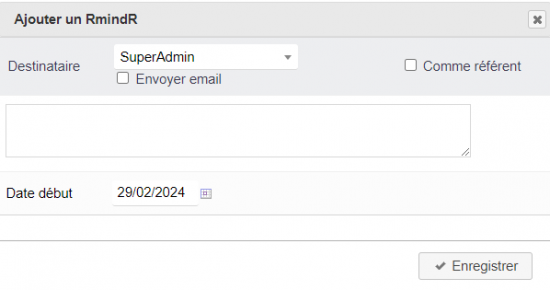
|
Le module RmindЯ n'ajoute pas de menu spécifique, mais le bouton "RMINDЯ" sur les fiches des éléments pour ouvrir un pop-up d'enregistrement. |
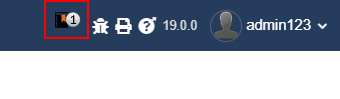
|
Le destinataire recevra un e-mail de notification et verra une alerte dans sa barre de menu principal avec le nombre de RmindЯ reçus. |
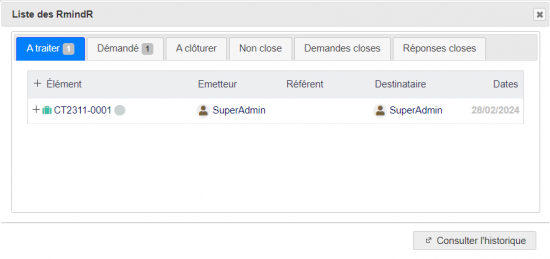
|
En cliquant sur l'icône indiquant les notifications, une liste s'affichera et donnera plus de détails sur les RmindЯ selon leurs principaux états. |
Le destinataire est invité à répondre depuis la fiche de l'élément avec le bouton "RmindЯ".
L'émetteur pourra alors clôturer le RmindЯ ou y répondre à son tour.
Paramétrage
Activation
| Pour activer le module, ouvrez la page de la liste des modules depuis les menus Accueil > Configuration > Modules/Applications > Patas-Tools > RmindЯ . |
Configuration
En Pratique
Création d'un RmindЯ
Le RmindЯ enregistré sera compté dans les "RMINDЯ À TRAITER" du tooltip de l'utilisateur destinataire.
Réception d'un RmindЯ

|
Un RmindЯ reçu modifie l'icône de notification de la barre de menu des utilisateurs destinataire et s'affiche dans la liste du tooltip selon son statuts. |
Si l'option d'envoi d'email a été activée dans la configuration du module, le(s) destinataire(s) recevront un e-mail.
OBS: L'envoi d'e-mails par RmindЯ nécessite l'activation et le paramétrage de l'envoi d'e-mails dans Dolibarr.
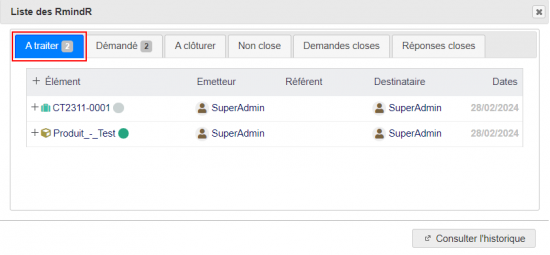
|
Un clic sur l'icône affiche la liste des RmindЯ selon leur statut : Un RmindЯ nouvellement reçu est affiché dans les RmindЯ à traiter. |
Réponse à un RmindЯ
Échanges et suivi des RmindЯ
Suite à la clôture d'un RmindЯ avec le bouton "Clôturer le RmindЯ", Les RmindЯ passeront au statut cloturés et dans l'onglet "Demande closes" ou "Réponses closes" .
État et statuts des RmindЯ :
• À TRAITER :
Ce sont les RmindЯ dont l'utilisateur courant est destinataire et qui sont en attente d'une réponse.
Obs:
Un RmindЯ auquel le destinataire a répondu sera affiché :
- dans l'onglet « à cloturer » du tableau du créateur
- dans l'onglet « non close » du tableau du destinataire
• DÉPOSÉS :
Ce sont les RmindЯ dont l'utilisateur courant est le créateur et qui n'ont pas reçu de réponse.
• À CLÔTURER :
Ce sont les RmindЯ dont l'utilisateur courant est le créateur et qui ont reçu une réponse.
Obs:
La clôture d'un RmindЯ ne peut être effectuée que par son émétteur .
• NON CLOSE :
Ce sont les RmindЯ auxquels l'utilisateur a répondu et qui reste en attente d'une suite ou de leur clôture.
• DEMANDES CLOSES :
Ce sont les RmindЯ dont l'utilisateur courant est l'émetteur et qu'il à clôturé.
• RÉPONSES CLOSES :
Ce sont les RmindЯ auxquels l'utilisateur courant a répondu et qui ont été clôturés par l'émetteur.